How to use BlueScreenView on Windows 11/10
Blue Screen of Death (BSOD) also known as Stop Error is displayed on the Windows system after a system crash when your operating system reaches a threshold where it can no longer function safely. The stop error gets its name as the blue screen error because the alert message is displayed on a blue screen with the sad emoticon and a QR code which suggests a few possible fixes.
BSODมักเกิดขึ้นเนื่องจากสาเหตุหลายประการ เช่น การลงทะเบียน Windows ที่เสียหายไดรเวอร์ที่(Windows)ไม่ดี ไดรเวอร์อุปกรณ์ที่กำหนดค่าไม่ถูกต้อง ไฟล์ที่เสียหาย ไดรเวอร์ที่ล้าสมัย ปัญหาหน่วยความจำ และปัญหาฮาร์ดแวร์ของระบบ เมื่อคุณเจอBSODระบบของคุณจะกำหนดให้คุณต้องรีบูตเพื่อดำเนินการต่อไป อย่างไรก็ตาม ก่อนรีบูต ขอแนะนำให้ผู้ใช้จดข้อความแสดงข้อผิดพลาดและรหัสข้อผิดพลาดไว้
ข้อ ผิดพลาด BSODส่วนใหญ่จะแสดงเมื่อระบบของคุณไม่สามารถกู้คืนข้อผิดพลาดระดับเคอร์เนลได้ ข้อความแสดงข้อผิดพลาดมักจะแสดงข้อมูลโปรแกรมควบคุมที่เกี่ยวข้องกับข้อผิดพลาดและข้อมูลอื่นๆ เกี่ยวกับปัญหา และวิธีแก้ไขที่เป็นไปได้ นอกจากนี้ เมื่อระบบของคุณขัดข้องด้วย ข้อผิดพลาด BSODระบบจะสร้างไฟล์ minidump และข้อมูลหน่วยความจำทั้งหมดที่มีรายละเอียดข้อผิดพลาดจะถูกทิ้งไปยังฮาร์ดไดรฟ์สำหรับการดีบักในอนาคต มีหลายวิธีที่คุณสามารถอ่านไฟล์ minidump สำหรับการแก้ไขปัญหา รวมถึงการใช้ Windows Event Viewer (using the Windows Event Viewer)แต่วิธีที่ง่ายที่สุดคือการใช้ยูทิลิตี้ฟรีและสะดวกที่เรียกว่าBlueScreenViewซึ่งช่วยให้ผู้ใช้สามารถอ่านรายงานข้อผิดพลาดสำหรับการแก้ไขปัญหาได้อย่างง่ายดาย
BlueScreenViewเป็นยูทิลิตี้สำหรับผู้ใช้ซึ่งจะสแกนไฟล์ minidump ทั้งหมด(scans all the minidump files) โดยอัตโนมัติ ซึ่งสร้างขึ้นหลังจากBSODขัดข้องในตารางเดียว ทุกครั้งที่เกิดการขัดข้องBlueScreenViewจะให้รายละเอียดเกี่ยวกับไดรเวอร์ที่ถูกโหลดระหว่างการขัดข้อง และข้อมูลการขัดข้องอื่นๆ เพื่อให้สามารถแก้ไขปัญหาได้อย่างง่ายดายและค้นหาไดรเวอร์ที่น่าสงสัยที่มีปัญหา นอกจากนี้ เครื่องมือฟรีจะแสดงหน้าจอข้อผิดพลาดของหน้าจอสีน้ำเงินซึ่งคล้ายกับหน้าจอที่ Windows แสดงขึ้นในช่วงเวลาที่ระบบขัดข้อง
การใช้Blue Screen Viewนั้นค่อนข้างง่าย สิ่งที่ต้องทำคือเรียกใช้ไฟล์ปฏิบัติการซึ่งจะสแกนไฟล์ minidump ทั้งหมดที่สร้างขึ้นระหว่างความผิดพลาดโดยอัตโนมัติ ส่วนใหญ่จะแสดงไฟล์ดัมพ์ที่สร้างโดยความผิดพลาดที่บานหน้าต่างด้านบนและแสดงไดรเวอร์ที่เกี่ยวข้องในบานหน้าต่างด้านล่าง ในบทความนี้ เราจะอธิบายวิธีใช้BlueScreenViewเพื่ออ่านรายงานข้อขัดข้อง
วิธีใช้ BlueScreenView
เมื่อคุณดาวน์โหลดและติดตั้งแล้ว ให้เรียกใช้ไฟล์ปฏิบัติการBlueScreenView.exe
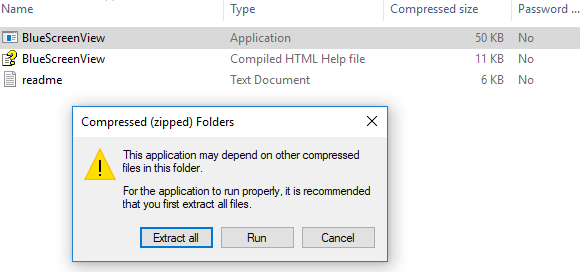
After running the executable file, the BlueScreenView automatically scans all your minidump folder to display the crash details. It displays the dump files created by a crash at the top window pane and displays the associated drivers in the lower window pane.
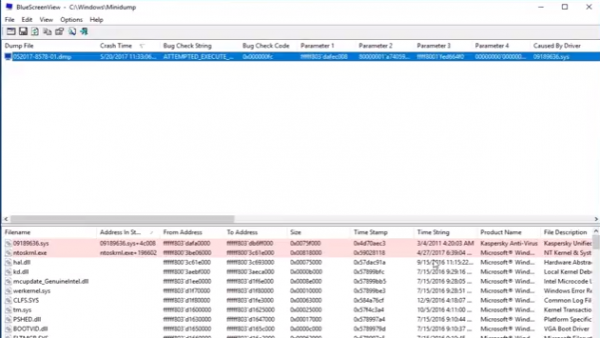
To know the properties of the error, double-click on the drivers which display the error details in a table format.

Users can also send an HTML report to the technician for troubleshooting. To do this, right-click on a dump file and select the HTML Report- All Items or HTML Report -selected Items from the drop-down menu.
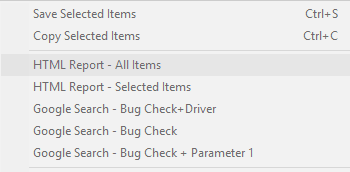
You can also save the reports for debugging the recurring issues. To do this, right-click on a dump file and select the option Save Selected Items.
BlueScreenViewให้ผู้ใช้ปรับแต่งคอลัมน์ที่คุณต้องการให้มองเห็นได้และจัดลำดับคอลัมน์ใหม่ด้วยปุ่มMove up / Move Down
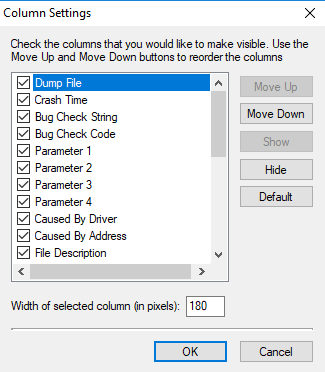
นอกจากนี้ยังมีให้บริการในภาษาอื่นๆ หากต้องการเปลี่ยนภาษาของBlueScreenViewให้ดาวน์โหลดไฟล์ zip ภาษาที่เหมาะสม แตกไฟล์'bluescreenview_lng.ini'และใส่ไว้ในโฟลเดอร์เดียวกับที่คุณติดตั้งยูทิลิตี้นี้
BlueScreenViewได้รับการออกแบบมาให้ทำงานบนWindows เวอร์ชันต่างๆ และสามารถอ่านไฟล์ minidump ที่สร้างโดยทั้งระบบ 32 บิตและ x64 ยูทิลิตี้นี้มีให้บริการในภาษาต่างๆ และคุณสามารถดาวน์โหลดได้ที่นี่(here.)(here.)
หวังว่าบทความนี้จะเป็นประโยชน์(Hope you find this post useful.)
Related posts
Fix Klif.sys Blue Screen error ใน Windows 10
วิธีการแก้ไข Orange Screen ของ Death ใน Windows 11/10
SESSION_HAS_VALID_POOL_ON_EXIT Blue Screen บน Windows 10
Fix SYSTEM SERVICE EXCEPTION Blue Screen บน Windows 10
Kernel Security Check Failure error ใน Windows 10
Fix SYSTEM_SERVICE_EXCEPTION (xxxx.sys) Blue Screen ของ Death ข้อผิดพลาด
ไฟล์ Analyze Windows Memory Dump .dmp ที่มี WhoCrashed
Adjust ของคุณ Monitor สำหรับดีกว่า screen resolution ใน Windows 10
วิธีใช้คีย์บอร์ดของคุณเพื่อบังคับ Blue Screen Of Death ใน Windows
Fix FAT FILE SYSTEM (fastfat.sys) Blue Screen บน Windows 10
Fix APC_INDEX_MISMATCH Stop Error บน Windows 10
DPC_WATCHDOG_VIOLATION Blue Screen ใน Windows 11/10
Windows Error Message mean นี้อะไร
Fix Win32kfull.sys Blue Screen error ใน Windows 10
Fix DATA_BUS_ERROR Blue Screen ของ Death บน Windows 10
แก้ไข igdkmd64.sys Blue Screen of Death Error
Fix Sdbus.sys Blue Screen ของ Death error ใน Windows 10
KERNEL_MODE_HEAP_CORRUPTION Blue Screen บน Windows 10
Fix AKSDF.SYS Blue Screen ของ Death error ใน Windows 11/10
ฟรี Fake Blue Screen ของ Death generator Apps สำหรับ Windows 10
